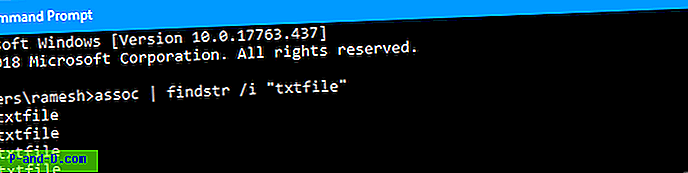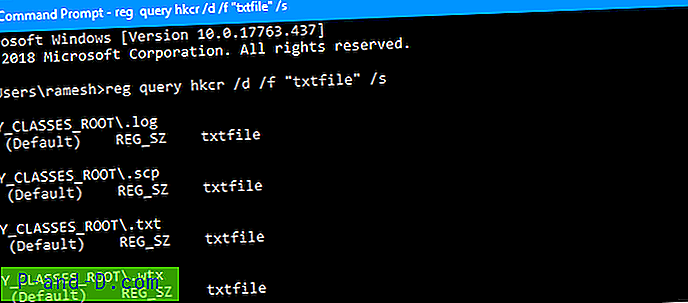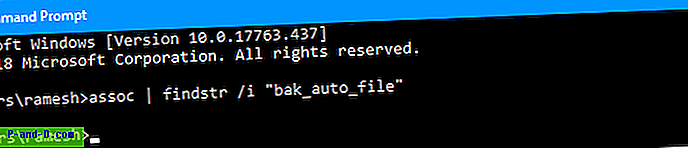Att koppla en filtyp till ett program kan göras på flera sätt, till exempel med hjälp av dialogrutan Öppna med ... och välja kryssrutan "Använd alltid denna app för att öppna", eller via standardprogram eller standardappar. Medan du kan ställa in eller ändra associering med GUI, finns det inget alternativ att ta bort en befintlig filtypassociation. Det här inlägget beskriver hur du tar bort filtypassociationer med registerredigeraren.
Ta bort en filtypförening med registerredigeraren
Låt oss säga att du felaktigt har associerat en filtyp som heter .bak och vill ta bort associeringen. Använd dessa steg för att ta bort inställningarna för filassociation (för .bak) från registret.
Innan du fortsätter ska du skapa en systemåterställningspunkt. Exportera dessutom varje registernyckel som listas nedan till en .reg-fil innan du raderar, bara om du behöver dem.- Starta registerredigeraren (
regedit.exe) och gå till denna gren:HKEY_CLASSES_ROOT \ .bak
- Ange (standard) värdedata i det högra fönstret. Det är den ProgID som är associerad med den filtypen.

- Högerklicka på tangenten .bak och välj Radera. Klicka på Ja för att bekräfta.
- Gå till följande
HKEY_CURRENT_USERtangenter och ta bort.baktangenten.HKEY_CURRENT_USER \ SOFTWARE \ Microsoft \ Windows \ CurrentVersion \ Explorer \ FileExts \ .bak HKEY_CURRENT_USER \ SOFTWARE \ Microsoft \ Windows \ Roaming \ OpenWith \ FileExts \ .bak
Detta bör ta bort
.bakfiltyp.bak. Den borttagna filtypen bör nu behandlas som okänd av Windows; vilket är exakt vad vi ville ha.Ta bort Progid också (valfritt)
Om du också vill rensa upp ProgID-nyckeln för den filtypen, som du noterade (
bak_auto_file) i steg 3 ovan, måste du göra det bara om den ProgIDbak_auto_fileinte används av någon annan filtyp. Det här är viktigt.Hur hittar jag om någon annan filtyp är mappad till samma ProgID? Gör en sökning (för data som innehåller ProgID-strängen - matchar bara hela strängen) i registerredigeraren. Eller kör ett av kommandona nedan för att ta reda på det.
Den här gången, låt oss ta exemplet med
txtfileProgid. För att se listan över filtyper som användertxtfileProgID, kör:Exempel: txtfil (progid används för .txt)
associera | findstr / i "txtfile"
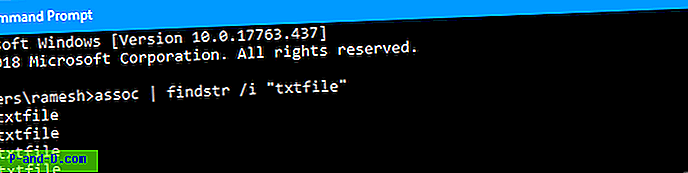
(eller)
reg fråga hkcr / d / f "txtfile" / s
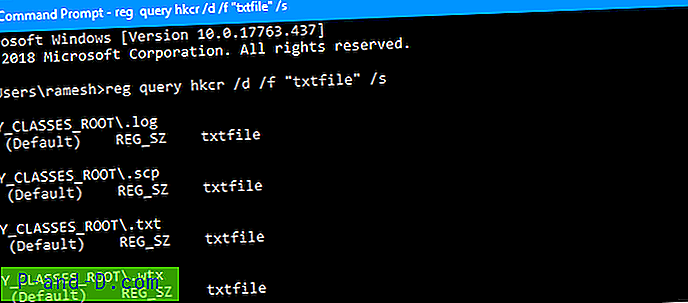
I ovanstående fall använder följande filändelser fortfarande txtfil- progid:
.LOGG | .SCP | .TXT | .WTX
Så du bör inte ta bort
HKEY_CLASSES_ROOT\txtfileregisternyckeln, eftersom det skulle bryta associeringsinställningarna för filtyper som använder den här nyckeln.Låt oss nu använda metoden ovan och ta reda på om andra filändelser använder
bak_auto_fileProgid. Kör kommandot förbak_autofile, får du detta: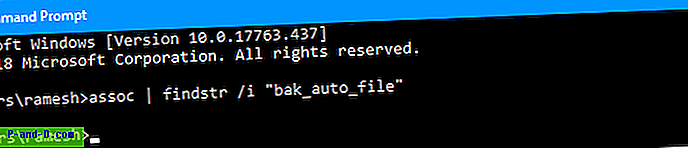
Eftersom inga andra filtyper använder denna ProgID kan du säkert ta bort den här nyckeln:
HKEY_CLASSES_ROOT \ bak_autofile
Sammanfattning
För att ta bort .bak filtyp .bak har vi tagit bort följande registernycklar:
HKEY_CLASSES_ROOT \ .bak HKEY_CURRENT_USER \ SOFTWARE \ Microsoft \ Windows \ CurrentVersion \ Explorer \ FileExts \ .bak HKEY_CURRENT_USER \ SOFTWARE \ Microsoft \ Windows \ Roaming \ OpenWith \ FileExts \ .bak HKEY_CLASSES_ROOT \ bakauto
Det är allt! Hoppas den här guiden hjälpte dig att radera en oönskad eller felaktig filtypassociation på din Windows-dator.